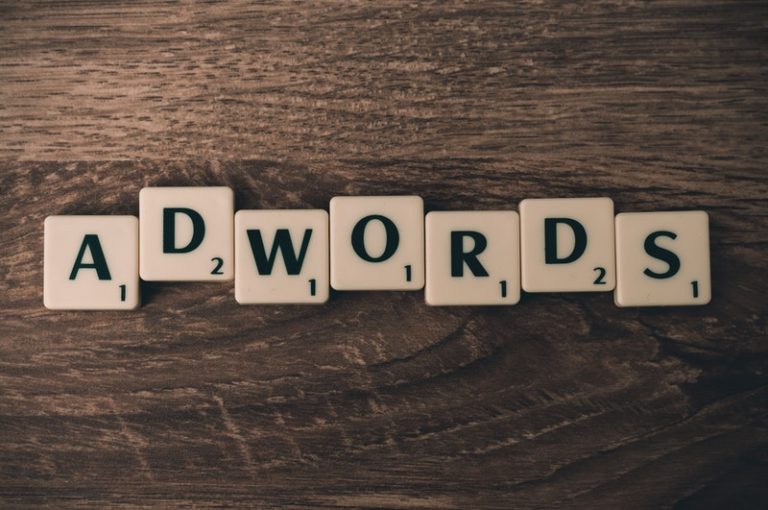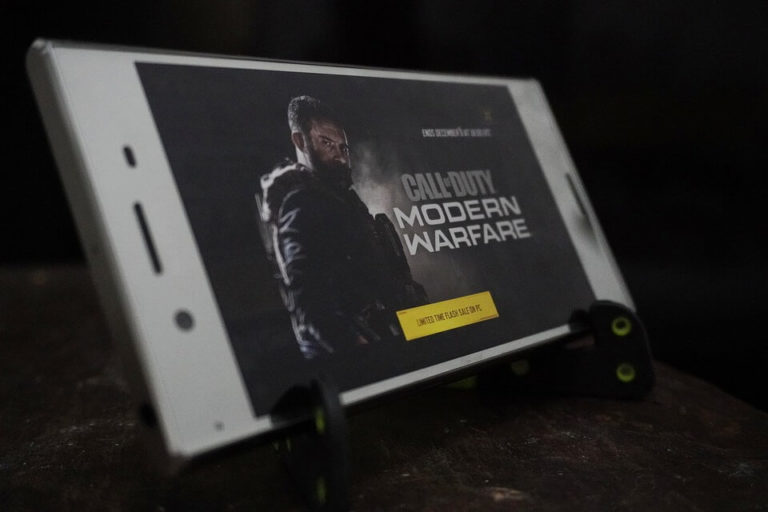Cara Mengetahui Password Wifi Di Komputer Yang Sudah Tersambung
Jaringan internet adalah salah satu bagian terpenting yang tidak lepas dari kehidupan masyarakat. Dengan adanya jaringan internet semua informasi dapat ditemukan dengan mudah. Selain itu jaringan internet lebih memudahkan siapapun untuk berkomunikasi.
Biasanya jika penggunaan jaringan internet dengan kapasitas besar atau bersama seperti kantor, sekolah, kampus bahkan warung kopi lebih memilih menggunakan wifi. Dimana wifi tersebut pasti dilengkapi dengan sandi dimana yang tidak mengetahui sandi wifi maka tidak dapat menggunakan jaringan internet dari wifi.
Namun ada cara yang dapat dilakukan untuk seseorang mengetahui apa password wifi dari komputer yang tersambung. Jika Anda lupa password wifi, Anda juga dapat lihat melalui komputer Anda.
Bagaimana caranya? Sangat mudah yaitu dengan masuk ke bagian control panel dari komputer Anda maka Anda akan mengetahui password wifi yang tersambung dengan komputer Anda. untuk lebih jelasnya tidak ada salahnya jika Anda membaca tulisan ini sampai akhir.
Melihat Password Wifi Yang Sudah Tersambung Pada Komputer, Ini Caranya

Untuk melihat password wifi yang tersambung pada komputer dapat dilakukan dengan mudah sehingga jika Anda ingin tahu password dari wifi atau lupa dengan password wifi yang tersambung tidak perlu bingung. Adapun cara lengkapnya adalah sebagai berikut:
- Mengetahui password wifi melalui ikon jaringan
Salah satu cara untuk mengetahui apa password dari sebuah wifi yang tersambung dengan komputer Anda dapat mengetahui melalui ikon jaringan. Klik kanan pada ikon tersebut dan pilih menu open network and sharing center.
Cara ini adalah cara yang paling mudah untuk mengetahui password wifi. Selain itu cara ini banyak dilakukan oleh orang lain. Sehingga kebanyakan pengguna komputer sudah mengetahui dengan jelas cara membuka password wifi dengan jalan ini.
Setelah menu open network and sharing center terbuka maka di layar Anda akan muncul jendela baru dimana Anda akan mengetahui wifi atau jaringan yang sudah terkoneksi dengan komputer Anda. langkah selanjutnya untuk mengetahui apa password wifi maka Anda hanya perlu melakukan klik kiri sebanyak dua kali pada nama password yang tersambung dengan komputer Anda.
Maka akan muncul jendela wifi status secara umum dimana didalamnya terdapat beberapa menu diantaranya detail, wireless properties, properties, disable dan lain sebagainya. Untuk mengetahui password wifi yang tersambung maka pilih menu wireless properties.
Setelah itu Anda akan langsung masuk pada jendela baru yang mana terdapat dua menu yaitu connection dan security. Langsung saja pilih menu security dimana pada menu tersebut ada bagian dari kolom network security key yang mana itu adalah kolom yang berisi password wifi yang tersambung dengan komputer Anda.
Biasanya password tersebut belum Nampak yang ada hanya titik-titik, untuk melihat password Anda perlu melakukan ceklis pada bagian bawah kolom tersebut yang bertulisan show character. Maka password wifi yang terhubung dengan komputer Anda akan dapat Anda lihat.
- Mengetahui password wifi yang tersambung dengan komputer melalui command prompt
Command prompt atau CMD merupakan fasilitas yang diberikan oleh windows untuk dapat dimanfaatkan oleh para pengguna komputer, dimana pengguna dapat memberikan perintah seperti mematikan komputer, melihat password wifi dan lain sebagainya dengan cara menulis pada syntax yang sudah disediakan.
Menggunakan cara CMD untuk mengetahui password dari wifi adalah cara yang tidak biasa dilakukan atau hanya segelintir saja orang yang menggunakan cara tersebut. kebanyakan orang-orang lebih memilih menggunakan cara yang pertama untuk mengetahui password wifi.
Namun tidak ada salahnya jika Anda menerapkan cara ini, karena dapat dipastikan Anda akan mendapatkan pengalaman, ilmu dan juga kepuasan tersendiri. Tenang saja cara ini sangat mudah. Dijamin tidak ribet dan pastinya cepat.
Untuk mengetahui password wifi menggunakan cara ini maka langkah pertama yang harus Anda lakukan adalah mengaktifkan command prompt dengan mengetik netsh wlan show profiles kemudian tekan tombol enter pada keyboard komputer Anda. dalam hitungan detik bagian command prompt pada layar komputer Anda akan menampilkan secara lengkap profil dari wifi yang Anda gunakan.
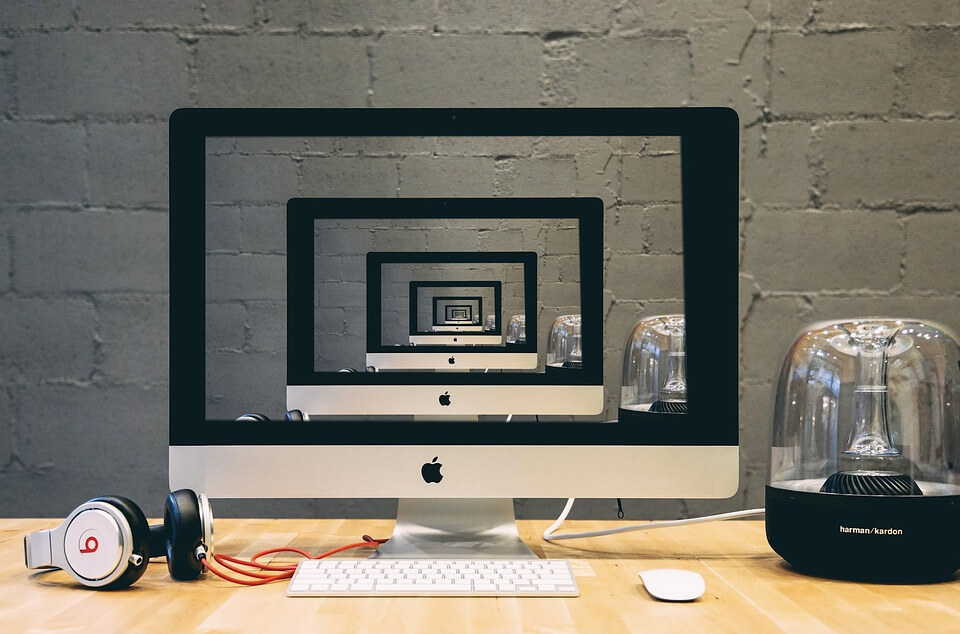
Kelebihan dari cara ini Anda dapat mengetahui wifi yang sedang terkoneksi dengan komputer Anda maupun yang pernah terkoneksi dengan komputer Anda. langkah selanjutnya untuk mengetahui password wifi maka Anda harus mengetik perintah tambahan setelah kalimat “netsh wlan show profiles”.
Adapun perintah tambahan yang harus Anda ketik adalah name =” isi dengan nama wifi yang ingin Anda lihat passwordnya” key=clear. Setelah itu lanjut dengan menekan tombol enter pada keyboard komputer Anda. dengan melakukan cara tersebut, maka Anda dapat mengetahui apa password dibalik wifi yang terkoneksi oleh komputer Anda.
Melihat kedua cara tersebut kira-kira cara mana yang lebih Anda sukai? cara pertama atau cara kedua? Keduanya sama-sama layak untuk dicoba. Dengan mencoba berbagai macam hal baru tentunya akan meningkatkan kemampuan Anda. sehingga tidak ada salahnya jika Anda mencoba kedua cara tersebut.
Semoga apa yang penulis jelaskan diatas tentang bagaimana cara mengetahui password wifi yang tersambung dengan komputer dapat bermanfaat. Namun jika Anda kurang jelas maka Anda dapat mengunjungi situs http://wasiswa.com/. Semoga berhasil.